L'app Calcolatrice di Windows 10 è uno strumento inestimabile che include modalità scientifiche e di programmazione insieme a più opzioni matematiche di base.
Tuttavia, alcuni utenti hanno affermato sul forum Microsoft che la loro app Calcolatrice di Windows 10 è scomparsa.
L'app Calcolatrice può scomparire dopo l'aggiornamento degli utenti da Windows 7 a 10 o dopo gli aggiornamenti di Windows. Queste sono alcune delle risoluzioni che potrebbero ripristinare un'app Calcolatrice di Windows 10 mancante.
Come posso riavere la mia calcolatrice su Windows 10?
1. Eseguire lo strumento di risoluzione dei problemi dell'app di Windows 10
- premi il Tasto Windows + S scorciatoia da tastiera
- Ingresso risolvere i problemi nella casella di ricerca
- Clic Risolvi i problemi delle impostazioni per aprire la finestra mostrata direttamente sotto

- Quindi fare clic su App di Windows Store e il suo Esegui lo strumento di risoluzione dei problemi pulsante
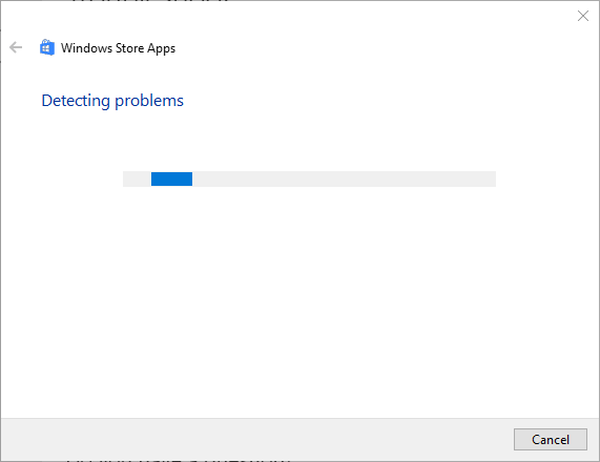
- Passa alla risoluzione dei problemi delle app di Windows Store che si apre
Se lo strumento di risoluzione dei problemi si interrompe prima di completare il processo, risolverlo con l'aiuto di questa guida completa.
2. Reinstallare l'app di Windows 10
- premi il finestre + R
- accedere PowerShell nella casella Apri di Esegui e fai clic su ok pulsante
- Immettere questo comando in PowerShell:
- get-appxpackage * Microsoft.WindowsCalculator * | rimuovere-appxpackage
- premi il accedere tasto dopo aver inserito quel comando.
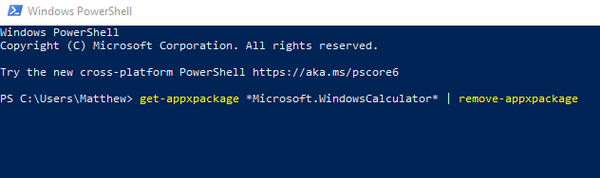
- premi il accedere tasto dopo aver inserito quel comando.
- get-appxpackage * Microsoft.WindowsCalculator * | rimuovere-appxpackage
- Quindi apri la pagina Calcolatrice di Windows
- Clicca il Ottenere in quella pagina per scaricare e installare l'app Calcolatrice
Se PowerShell smette di funzionare, segui i passaggi di questa guida per farlo funzionare di nuovo.
3. Attiva Windows Defender Firewall
- Apri l'utilità di ricerca di Windows 10.
- Ingresso Windows Defender come parola chiave di ricerca
- Clic Windows Defender Firewall per aprire la finestra mostrata direttamente sotto
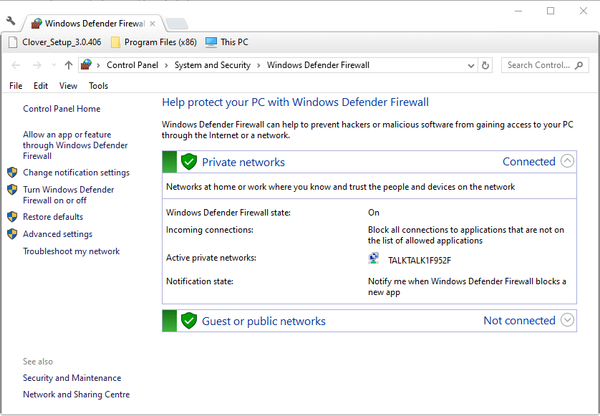
- Clic Attiva o disattiva Windows Defender Firewall a sinistra dell'applet del pannello di controllo

- Seleziona entrambi i file Attiva Windows Defender Firewall caselle di controllo se WDF non è abilitato
- Clicca il ok pulsante
Non riesci ad aprire il Pannello di controllo? Dai un'occhiata a questa guida passo passo per trovare una soluzione.
4. Reimposta i dati della calcolatrice
- Apri la casella di ricerca in Windows 10
- Immettere le app per le parole chiave nella casella di ricerca
- Clic App e funzionalità per aprire la finestra mostrata direttamente sotto
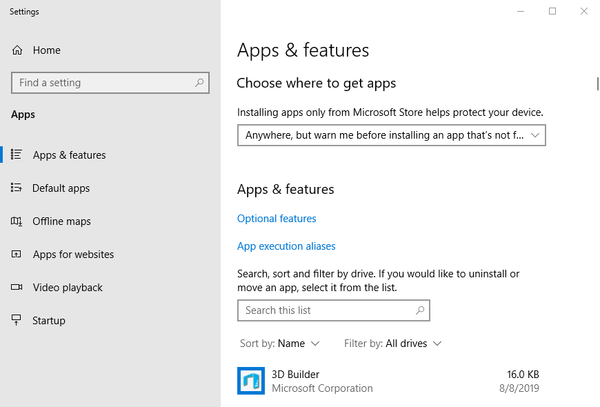
- Seleziona il Calcolatrice
- Clic Opzioni avanzate per aprire le opzioni mostrate direttamente di seguito
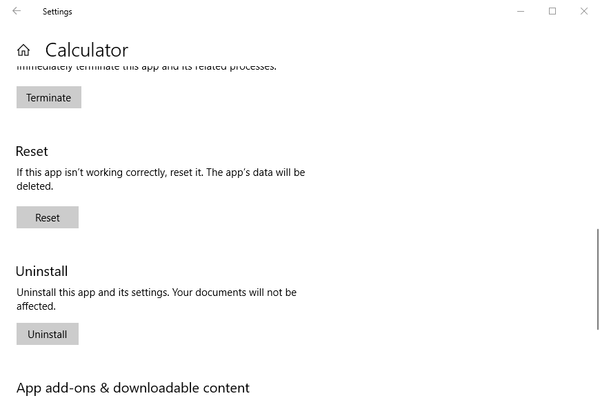
- premi il Ripristina e fare clic su Ripristina di nuovo per confermare
- Riavvia Windows
5. Ripristina Windows 10
- Immettere reset nell'utilità di ricerca di Windows 10
- Clic Ripristina questo PC per aprire la finestra Impostazioni come nell'istantanea direttamente sotto
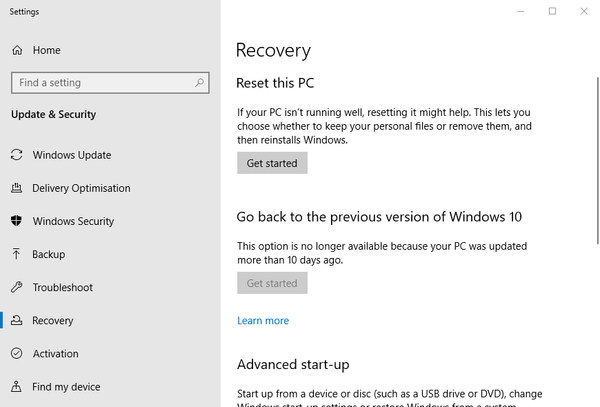
- Seleziona il Iniziare opzione.

- Seleziona il Conserva i miei file opzione
- Clicca il Il prossimo e Ripristina pulsanti per confermare
Hai bisogno di maggiori informazioni su come ripristinare le impostazioni di fabbrica del tuo PC? Leggi questo articolo e scopri tutto ciò che devi sapere.
Tieni presente che dovrai reinstallare il software di terze parti dopo aver ripristinato il sistema operativo. Puoi anche reinstallare Windows 10 con lo strumento di creazione di Windows Media.
Seleziona il Aggiorna questo PC adesso opzione nello strumento di creazione multimediale per reinstallare Windows 10 con i tuoi file e le app conservati.
Quindi, è così che gli utenti possono ripristinare un'app Calcolatrice mancante in Windows 10. Ricorda, tuttavia, che ci sono numerose alternative all'app Calcolatrice Windows su MS Store, come Calcolatrice X8.
Quindi, non è necessariamente necessario ripristinare l'app Calcolatrice predefinita.
Utilizzi l'app Calcolatrice di Windows 10 o hai software di terze parti? Parlaci delle tue preferenze nella sezione commenti qui sotto.
ARTICOLI CORRELATI DA VERIFICARE:
-
- FIX: la calcolatrice non funziona in Windows 10
- Come installare la calcolatrice di Windows 7 su Windows 10
- Calcolatrice X8 per Windows 8, RT, Windows 10
- calcolatrice
 Friendoffriends
Friendoffriends



